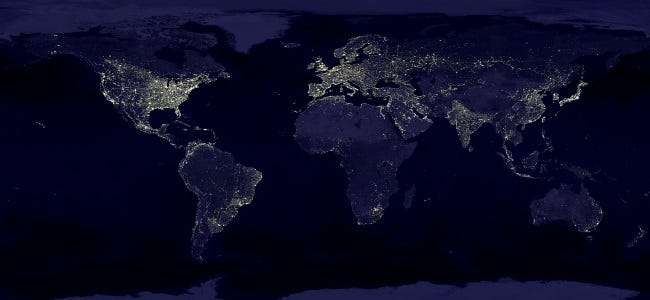
Windows 10: n ensimmäinen iso päivitys marraskuussa 2015 lisäsi laitteen seurantaominaisuuden. Voit nyt ottaa käyttöön GPS-seurannan ja etsiä kadonneen Windows 10 -taulutietokoneen tai -kannettavan etäyhteyden tavoin seurata älypuhelinta, tablettia tai MacBookia .
Aikaisemmin tämä vaati kolmannen osapuolen ohjelmistot, kuten Prey . Nyt se on integroitu kaikkien käytettäväksi Microsoft-tilin kanssa. Se on oletusarvoisesti poissa käytöstä, joten sinun on otettava se käyttöön ennen kuin kadotat laitteen.
Rajoitukset
LIITTYVÄT: Uutta Windows 10: n ensimmäisessä suuressa marraskuun päivityksessä
Ennen kuin otat tämän ominaisuuden käyttöön, muista, että sillä on joitain rajoituksia. Tämä on vain laitteen seurantaratkaisu, eikä se salli tietokoneen pyyhkimistä tai lukitsemista etänä. Et myöskään voi soittaa herätystä tai napsauttaa kuvaa laitteestasi verkkokameralla käyttävästä henkilöstä. Se näyttää vain laitteesi sijainnin - siinä kaikki! Microsoft saattaa lisätä tähän uusia ominaisuuksia tulevaisuudessa, mutta se ei ole vielä lisännyt.
Tämä ei myöskään toimi aivan yhtä hyvin kuin kadonneen älypuhelimen seurantaratkaisu. Voit pyytää tietokonetta kirjautumaan sisään automaattisesti ja ilmoittamaan sijaintinsa, mutta siihen on oltava kytketty virta ja yhteys Internetiin. Matkapuhelinliitännällä varustettu älypuhelin on aina päällä, aina kytkettynä ja sitä on helpompi seurata.
Varas voi myös pyyhkiä laitteesi palauttamalla sen tehdasasetuksiin. Tämä estää sinua seuraamasta laitetta. Windows 10 ei tarjoa tehdasasetuksilta suojattuja iPhone-, iPad- ja edes moderneja Android-laitteita.
Ota “Löydä laite” käyttöön Windows 10: ssä
Ota laiteseuranta käyttöön avaamalla Käynnistä-valikko tai Käynnistä-näyttö ja valitsemalla Asetukset.
Jos tietokoneesi tai tablet-laitteesi on jo kadonnut, sitä ei yleensä voi ottaa käyttöön etänä. Jos olet aiemmin asennettu etätyöpöydän ratkaisu kuten Chrome-etätyöpöytä, TeamViewer tai jokin muu etäkäyttöohjelma, voit yrittää etäkäyttää tietokonettasi ja ottaa käyttöön laitteen seurantaominaisuuden.

Etsi tämä ominaisuus siirtymällä Asetukset-sovelluksen kohtaan Päivitys ja suojaus> Etsi laite
Tämän on oltava käytössä Microsoft-tilillä. Kirjaudut kyseiseen Microsoft-tiliin verkkoselaimelta seurataksesi laitetta, jos kadotat sen koskaan.
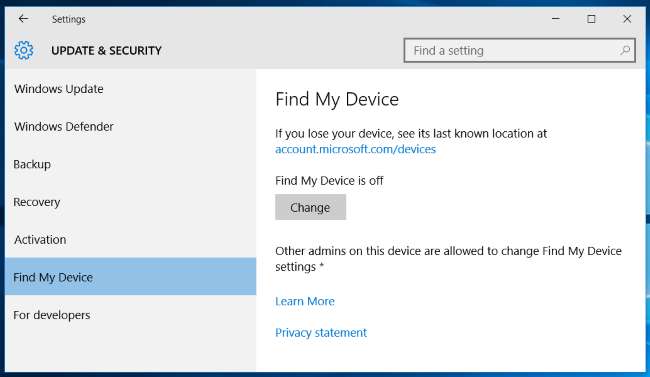
Näet viestin "Etsi laitteeni on pois päältä", jos et ole vielä ottanut sitä käyttöön. Ota tämä ominaisuus käyttöön napsauttamalla Muuta-painiketta.
Aktivoi "Tallenna laitteen sijainti säännöllisesti" -vaihtoehto pyydettäessä. Windows 10 -tietokoneesi lähettää säännöllisesti ja automaattisesti sijaintinsa Microsoftille. Tämän avulla voit paikantaa tietokoneesi, vaikka se ei olisikaan käynnissä ja verkossa, kun menet seurata sitä, koska voit tarkastella viimeksi tunnettua sijaintia.
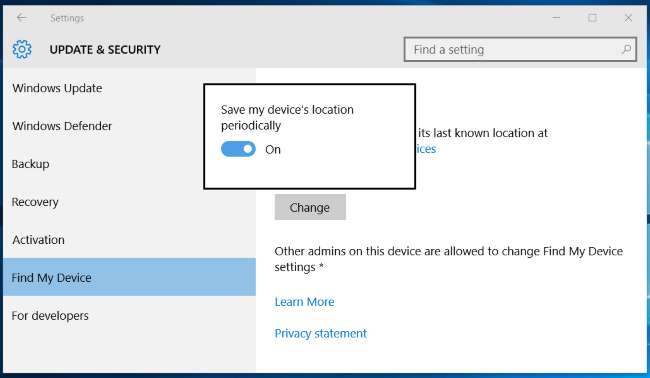
Valitse tietokoneellesi nimi
Tietokone näkyy rekisteröityjen laitteiden luettelossa, jonka nimi on asetettu itse tietokoneelle. Jos haluat nimetä tietokoneen uudelleen ja antaa sille käyttökelpoisemman nimen, avaa tietokoneen Asetukset-sovellus ja siirry kohtaan Järjestelmä> Tietoja. Napsauta "Nimeä tietokone uudelleen" -painiketta ja anna tietokoneellesi merkityksellisempi nimi.

Seuraa kadonneita laitteitasi
Kun haluat seurata kadonneita laitteitasi, avaa verkkoselain ja siirry kohtaan account.microsoft.com/devices .
Kirjaudu sisään samalla Microsoft-tilillä, jota käytit seurattavassa Windows 10 -tietokoneessa.
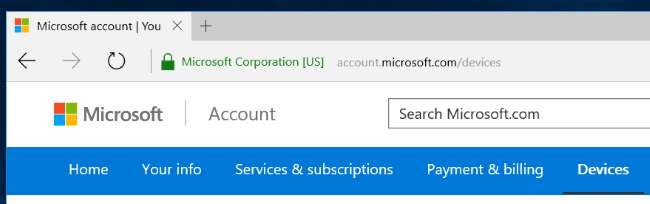
Näet luettelon laitteista, jotka on rekisteröity Microsoft-tilillesi. Selaa luetteloa ja etsi laite, jota haluat seurata. Laitteen oikealla puolella näkyy "Viimeksi nähty [time]: ssä [City]: ssa".
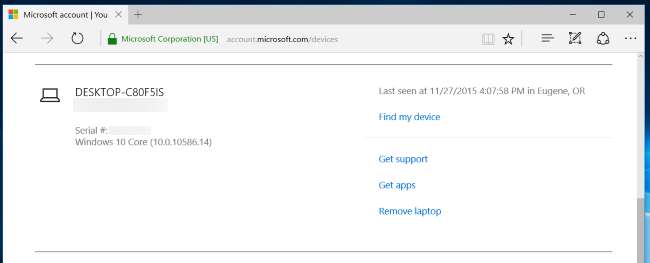
Napsauta Etsi laitteeni -linkkiä ja voit seurata laitetta kartalla. Jos laitteeseen kytketään virta ja yhteys Internetiin Wi-Fi: n, langallisen Ethernet-kaapelin tai matkapuhelinverkon kautta, sen sijainti päivittyy säännöllisesti.
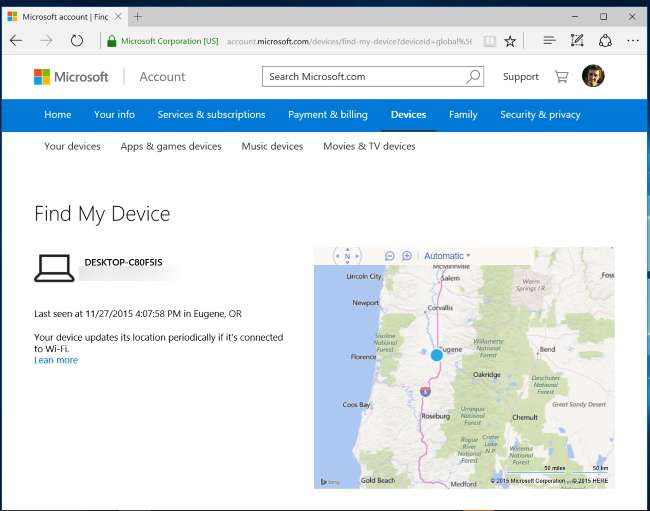
Microsoft tuo Windows 10 puhelimille ja Windows 10 tietokoneille lähemmäksi toisiaan. Windows 10: n työpöytäversio saa nyt ominaisuuksia, jotka aiemmin olivat vain Windows-puhelimessa. “Etsi laite” -ominaisuus on vain yksi esimerkki tästä. Jos sinulla on Windows 10 -puhelin, voit ottaa Etsi laitteeni -toiminnon käyttöön melkein samalla tavalla ja seurata kadonneen Windows-puhelimen samalla Microsoftin verkkosivustolla.
Kuvahyvitys: NASA: n maapallon valot







![Yleisimmät ja vähiten käytetyt nelinumeroiset PIN-numerot [Security Analysis Report]](https://cdn.thefastcode.com/static/thumbs/the-most-common-and-least-used-4-digit-pin-numbers-security-analysis-report.jpg)